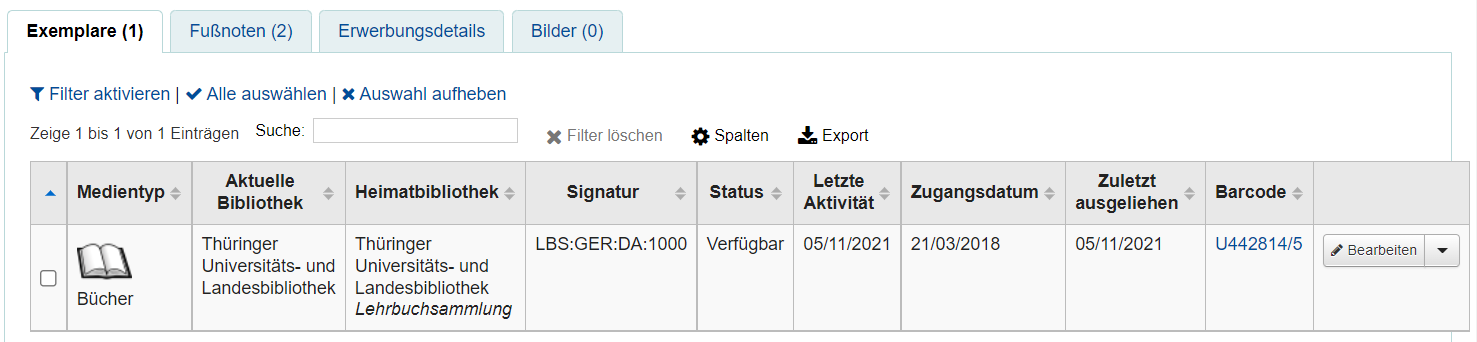Exemplare können direkt nach der Katalogisierung neuer Medien angelegt werden. Nach dem Speichern der bibliografischen Titeldaten öffnet sich die Eingabemaske. Sie können alternativ an eine bereits vorhandene Beschreibung weitere Exemplare anfügen.
Wählen Sie dazu aus der Detailansicht Ihres Suchtreffers “Neu” / “Neues Exemplar”:
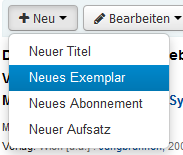
Es öffnet sich eine leere Bearbeitungsmaske:
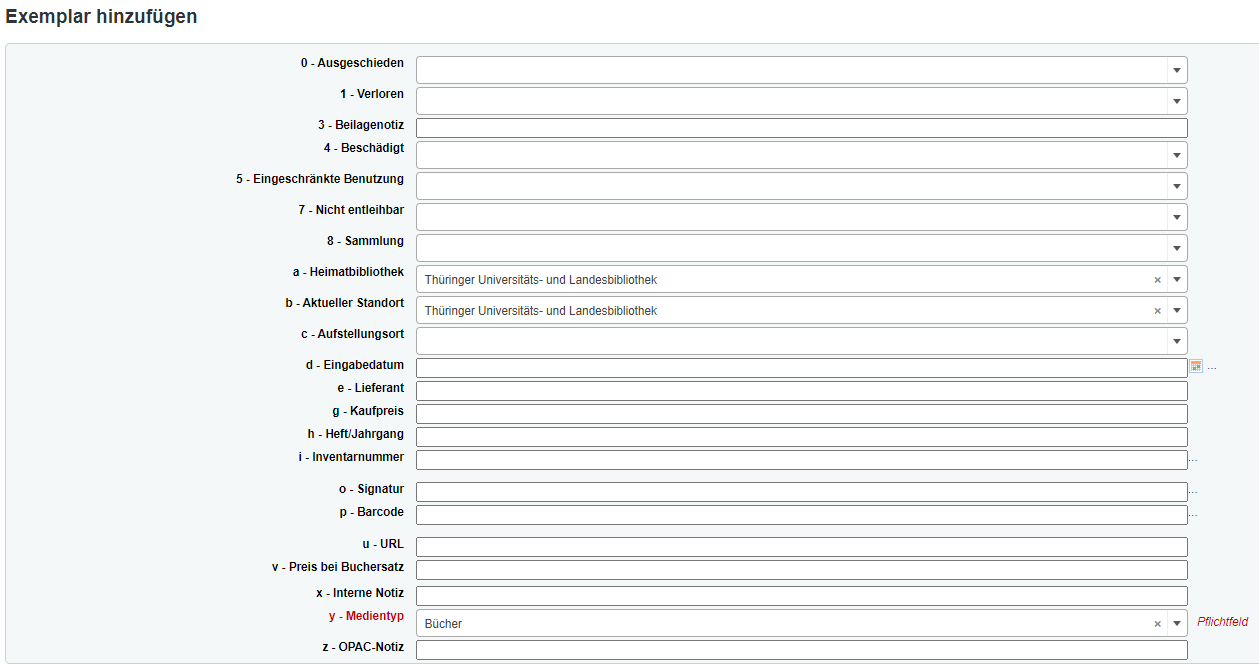
| Feld | Bezeichnung | Beschreibung |
| 0 | Ausgeschieden | Wenn Sie Medien aus Ihrem Bestand aussondern, dann tragen Sie hier “Ausgeschieden” ein. Ausgeschiedene Exemplare werden im Online-Katalog nicht angezeigt. |
| 1 | Verloren | Sie können Exemplare als verloren oder vermisst kennzeichnen. Verlorene und vermisste Exemplare werden im Online-Katalog nicht angezeigt. |
| 3 | Beilagenotiz | Sie können für jedes Exemplar individuelle Beilagen eintragen. Die Inhalte dieses Feldes werden in der internen Dienstansicht und im Online-Katalog angezeigt. Bei der Ausleihe und Rückgabe von Medien wird dieses Feld angezeigt, damit das Werk auf Vollständigkeit geprüft werden kann. |
| 4 | Beschädigt | Beschädigte Exemplare werden weiterhin im Online-Katalog mit dem Status “Beschädigt” angezeigt. Vergeben Sie den Beschädigt-Status nur solange, wie sich das Medium zur Reparatur befindet. Nehmen Sie die Eintragung anschließend wieder zurück. |
| 5 | Eingeschränkte Benutzung | Tragen Sie hier eine etwaige eingeschränkte Benutzung ein. Im Online-Katalog wird das Exemplar weiterhin als verfügbar angezeigt, jedoch mit der Anmerkung “Eingeschränkt zugänglich”. |
| 7 | Nicht entleihbar | Nicht entleihbare Exemplare können hier mit einem entsprechendem Status gekennzeichnet werden. Beachten Sie, dass diese Exemplare nur mit einer Zustimmung des Bibliothekspersonals entliehen werden können.
Für Ihren Bedarf können eigene Stadien hinterlegt werden. |
| 8 | Sammlung | Mit Sammlungen können inhaltliche Eigenschaften von Exemplaren sichtbar gemacht werden. Sammlungen erscheinen als neue Spalte in der Exemplarübersicht im Online-Katalog.
In Absprache können individuelle Sammlungen angelegt werden. |
| a | Heimatbibliothek | Die Heimatbibliothek ist der Heimatstandort des Exemplars. Sollte es bei Ihnen nur einen Bibliotheksstandort geben, ist der korrekte Standort bereits voreingestellt.
Bei Instanzen mit mehreren Standorten wählen Sie aus dem Drop-Down-Menü bitte die Heimatbibliothek aus. |
| b | Aktueller Standort | Der aktuelle Standort entspricht dem derzeitigen Aufenthaltsort des Exemplars. Sollte es bei Ihnen nur einen Bibliotheksstandort geben, ist der korrekte Standort bereits voreingestellt.
Bei Instanzen mit mehreren Standorten kann der aktuelle Standort von der Heimatbibliothek abweichen, bspw. wenn das Exemplar in einer anderen Bibliothek zurückgebucht wurde. |
| c | Aufstellungsort | Aufstellungsorte spezifizieren den Standort von Exemplaren innerhalb der Bibliothek. Mögliche Aufstellungsorte sind bspw. “Magazin”, “Lesesaal” oder “Neuerwerbungsregal”.
In Absprache können individuelle Aufstellungsorte angelegt werden. |
| d | Eingabedatum | Bei Klick in das Feld wird automatisch das aktuelle Tagesdatum eingetragen. Bei Bedarf können Sie das Datum ändern. |
| e | Lieferant | Hier können Sie einen Lieferanten für das Exemplar eintragen. |
| g | Kaufpreis | Hier können Sie den Kaufpreis des Exemplars eintragen. |
| h | Heft / Jahrgang | Wenn Sie Exemplare von fortlaufenden Ressourcen anlegen, können Sie hier die bibliografische Bestandsangaben eintragen. Orientieren Sie sich an der Syntax von MARC-Feld 362: Erscheinungsdaten und/oder Bandbezeichnung. |
| i | Inventarnummer | Tragen Sie hier die Inventarnummer des Exemplars ein. |
| o | Signatur | Tragen Sie hier die Signatur des Exemplars ein. Achten Sie darauf, dass die vorgenommene Eintragung mit dem Signaturenschild des Exemplars übereinstimmt. |
| p | Barcode | Hinterlegen Sie in diesem Feld den Barcode des Exemplars. Beachten Sie, dass Exemplare ohne Barcode nicht entliehen werden können.
Der Barcode muss pro Exemplar eindeutig sein, d. h. jeder Barcode darf nur einmal in Ihrem System vergeben werden. |
| u | URL | Hier können Sie eine exemplarbezogene URL eingeben.
Tragen Sie globale URLs, bspw. zu Inhaltsverzeichnissen, Rezensionen usw. in MARC-Feld 856: Elektronische Adresse und Zugriff ein. |
| v | Preis bei Buchersatz | |
| x | interne Notiz | Tragen Sie hier interne Notizen ein, die im Online-Katalog nicht angezeigt werden sollen. |
| y | Medientyp* | Geben Sie den Medientyp des Exemplars ein. In Verbindung mit den Benutzertypen generiert sich die Leihfrist, die Zahl der möglichen Verlängerungen und Vormerkungen.
Medientypen werden beim erstmaligen parametrisieren der Instanz in Absprache mit Ihnen erstellt. |
| z | OPAC-Notiz | Tragen Sie hier Notizen ein, die für Ihre Nutzer sichtbar sein sollen. Hinweise erscheinen als neue Spalte im Online-Katalog. |
Felder mit einem * (Stern) sind Pflichtfelder. Bitte beachten Sie, dass die Pflichtfelder in Ihrer jeweiligen Instanz von den hier gekennzeichneten Feldern abweichen können.
Unterhalb der Bearbeitungsmaske gibt es drei Buttons, um das Exemplar hinzuzufügen.
![]()
- “Exemplar hinzufügen” fügt ein Exemplar hinzu. Im Anschluss erhalten Sie eine leere Exemplarmaske, mit der Sie das nächste Exemplar anlegen können.
- “Hinzufügen & kopieren” fügt ein Exemplar hinzu. Im Anschluss erhalten Sie eine Exemplarmaske, die mit den Werten des vorherigen Exemplars belegt ist.
- “Mehrere Exemplare hinzufügen” kann mehrere Exemplare auf einmal hinzufügen. Nach Klick auf die Schaltfläche werden Sie gefragt, wie viele Exemplare angelegt werden sollen. Beachten Sie, dass diese Funktion automatisch den eingetragenen Barcode bei jedem Exemplar um 1 erhöht (+1), sodass jeder Barcode einzigartig ist.
Nach dem Speichern erscheinen Ihre Exemplare über der Erfassungsmaske:

Die Exemplare werden auch unter den bibliografischen Titeldaten in der Detailansicht der Beschreibung angezeigt: